你是否遇到过win10系统电脑无法进入路由器的问题。那么出现win10系统电脑无法进入路由器的问题该怎么解决呢?很多对电脑不太熟悉的小伙伴不知道win10系统电脑无法进入路由器到底该如何解决?其实只需要 1.首先,咱们将电脑连接入网络,将路由器也连接其中,并将AdsL猫取出来。 2.接下来咱们在电脑中找到本地连接图标,右键点击,进入属性窗口,双击点击打开ipV4协议版本,并将其中的ip地址设置为192.168.1.10或者192.168.0.10,下面的子网掩码设置为255.255.255.0,默认网关设置为192.168.1.1或者192.168.0.1,dns则根据本地的情况在网上搜索进行设置,最后点击确定保存设置。就可以了。下面小编就给小伙伴们分享一下win10系统电脑无法进入路由器的详细步骤:
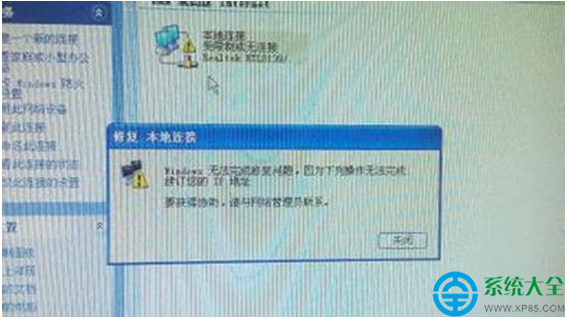
1.首先,咱们将电脑连接入网络,将路由器也连接其中,并将AdsL猫取出来。
2.接下来咱们在电脑中找到本地连接图标,右键点击,进入属性窗口,双击点击打开ipV4协议版本,并将其中的ip地址设置为192.168.1.10或者192.168.0.10,下面的子网掩码设置为255.255.255.0,默认网关设置为192.168.1.1或者192.168.0.1,dns则根据本地的情况在网上搜索进行设置,最后点击确定保存设置。
3.完成上述设置之后,咱们再次打开浏览器,在地址栏中输入192.168.1.1并单击回车,这样应该就可以进入到路由器的设置界面了,大家输入路由器的账户密码之后,即可进入页面对相关数据进行设置。

 当前位置:
当前位置: